Hoe voeg je een camerawidget toe op een Samsung Galaxy

Met de One UI 6-update kunnen gebruikers camerawidgets toevoegen aan Samsung Galaxy-telefoons, die ze naar wens kunnen aanpassen.
Windows Firewall is een goed stuk software dat zijn werk heel goed doet, zelfs beter dan veel betaalde firewalls. Het heeft echter altijd op één gebied ontbroken: het is niet erg gemakkelijk om toegang te krijgen en te configureren. Het is zo verborgen op de achtergrond dat veel Windows-gebruikers niet eens weten dat het bestaat. Hoewel je de Windows Firewall kunt gebruiken om de internettoegang van elke app die op Windows draait te blokkeren, zullen de meeste gebruikers niet eens weten waar ze heen moeten om dit te doen. Ze geven de voorkeur aan een snellere manier om internettoegang voor sommige van hun Windows-apps te blokkeren. Gelukkig is de gratis OneClickFirewall -tool die is ontwikkeld door WinAero hier om te helpen. U kunt het als volgt gebruiken om internettoegang te blokkeren en te herstellen voor elke desktop-app die op Windows draait:
Inhoud
Wat is de OneClickFirewall en hoe werkt het?
OneClickFirewall is een gratis tool voor Windows 7, Windows 8.1 en Windows 10 waarmee u eenvoudig internettoegang kunt blokkeren en herstellen voor elk programma dat u op uw Windows-computer of -apparaat hebt geïnstalleerd. Het integreert met Verkenner in Windows 10 en Windows 8.1, of met Windows Verkenner in Windows 7, door twee eenvoudige opties toe te voegen aan het rechtsklikmenu: "Internettoegang blokkeren" en "Internettoegang herstellen" . Wanneer u ervoor kiest om een van deze twee opties te gebruiken, voegt OneClickFirewall automatisch de vereiste firewallregels toe aan of verwijdert deze in Windows Firewall . Daarom schakelt deze app de Windows Firewall niet uiten het vervangt het niet. Het vult het alleen maar aan. Als u Windows Firewall gebruikt , is OneClickFirewall een uitstekende keuze om de manier waarop u de internettoegang van uw apps beheert, te verbeteren.
Waar kunt u de OneClickFirewall krijgen?
U kunt OneClickFirewall downloaden van de officiële website van de ontwikkelaar: WinAero OneClickFirewall . Wat je krijgt is een ZIP-archief. Nadat u het hebt uitgepakt, vindt u de EULA (End User License Agreement), een link naar de WinAero-website en het uitvoerbare bestand van OneClickFirewall .
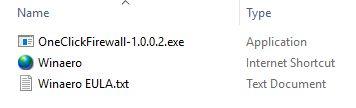
blokkeren, internet, toegang, herstel, Windows, apps, programma's, OneClickFirewall
Voer het uitvoerbare bestand van OneClickFirewall uit om het hulpprogramma op uw Windows-computer of -apparaat te installeren.
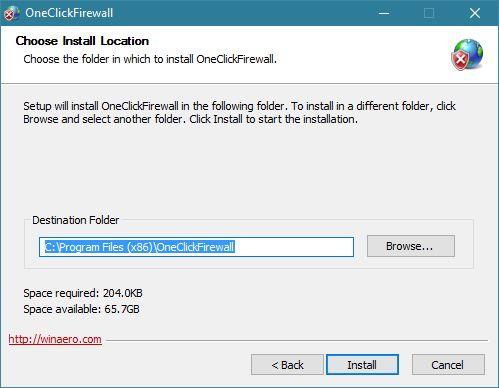
blokkeren, internet, toegang, herstel, Windows, apps, programma's, OneClickFirewall
Volg de instructies om het te installeren en begin het te gebruiken.
Hoe de internettoegang van een Windows-programma te blokkeren?
Om u te laten zien hoe OneClickFirewall werkt, laten we eens kijken wat u moet doen om de internettoegang die u geeft aan een Windows-bureaublad-app zoals de Opera-webbrowser te stoppen. U kunt dezelfde stappen volgen om de toegang van andere programma's tot internet te blokkeren.
Als u wilt voorkomen dat een specifiek programma online gaat, begint u met het openen van Verkenner , als u Windows 10 of Windows 8.1 gebruikt, of Windows Verkenner als u nog steeds op Windows 7 werkt. Blader vervolgens door de mappen en bestanden van uw computer en vind dat het programma uitvoerbaar is.
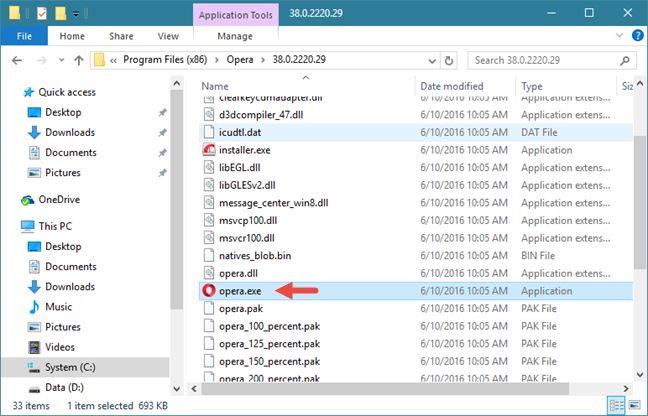
blokkeren, internet, toegang, herstel, Windows, apps, programma's, OneClickFirewall
Klik met de rechtermuisknop (of tik en houd vast) op het uitvoerbare bestand en druk vervolgens op de optie "Internettoegang blokkeren" in het rechtsklikmenu.
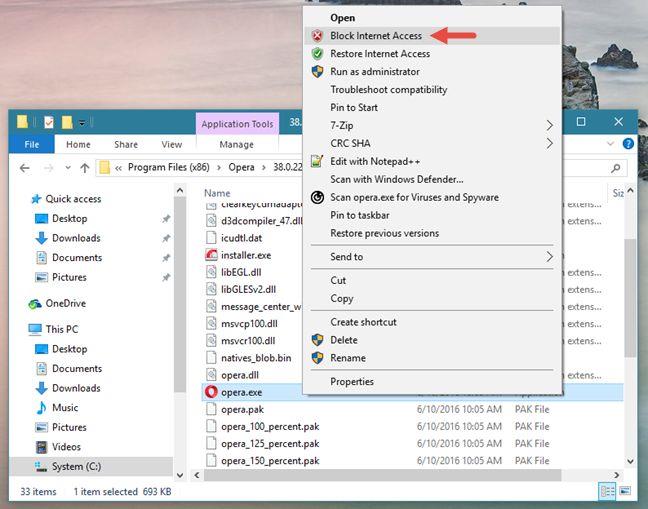
blokkeren, internet, toegang, herstel, Windows, apps, programma's, OneClickFirewall
De volgende keer dat u dat programma start, zal het niet in staat zijn om toegang te krijgen tot internet. In ons geval vertelde Opera ons dat "Uw internettoegang is geblokkeerd" .
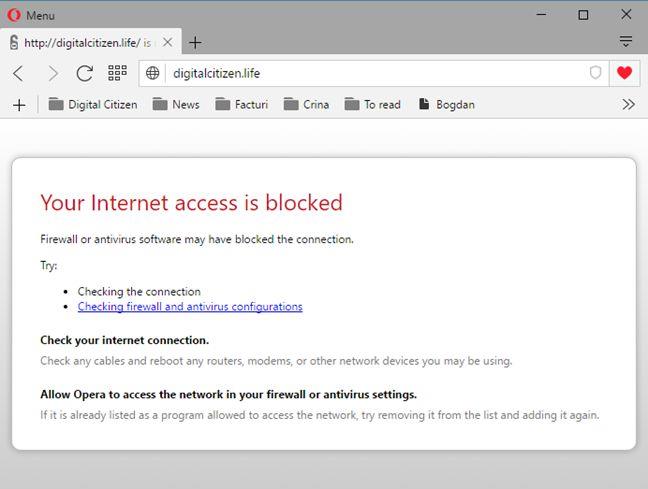
blokkeren, internet, toegang, herstel, Windows, apps, programma's, OneClickFirewall
De internettoegang herstellen van een programma dat u hebt geblokkeerd met OneClickFirewall
Als u de toegang tot internet voor een bepaald programma niet langer wilt blokkeren, zoekt u het uitvoerbare bestand met behulp van Verkenner of Windows Verkenner . Klik vervolgens met de rechtermuisknop (of tik en houd vast) en klik of tik op de optie "Internettoegang herstellen" in het rechtsklikmenu.
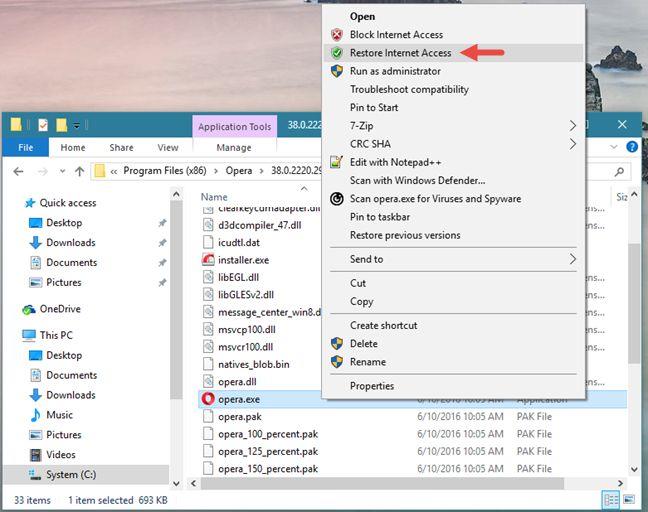
blokkeren, internet, toegang, herstel, Windows, apps, programma's, OneClickFirewall
Uw Windows-programma heeft nu weer internettoegang.
Conclusie
OneClickFirewall is een geweldige kleine tool waarmee Windows-gebruikers snel en gemakkelijk de internettoegang kunnen blokkeren of herstellen voor elke desktop-app die u hebt geïnstalleerd. Wij vinden het leuk en we zijn er zeker van dat jij dat ook zult vinden. Nadat je het hebt geprobeerd, kun je ons laten weten wat je ervan vindt, met behulp van het onderstaande opmerkingenformulier.
Met de One UI 6-update kunnen gebruikers camerawidgets toevoegen aan Samsung Galaxy-telefoons, die ze naar wens kunnen aanpassen.
In het volgende artikel leggen we de basisbewerkingen uit voor het herstellen van verwijderde gegevens in Windows 7 met behulp van de ondersteuningstool Recuva Portable. Met Recuva Portable kunt u deze op een handige USB-stick opslaan en gebruiken wanneer u maar wilt. Compact, eenvoudig en gebruiksvriendelijk gereedschap met de volgende kenmerken:
Ontdek hoe je verwijderde bestanden uit de Prullenbak kunt herstellen in Windows 10 met behulp van verschillende handige methoden.
Ontdek hoe je het volume in Windows 10 en Windows 11 kunt regelen, inclusief sneltoetsen en de Volume Mixer.
Een nieuwe map maken in Windows met behulp van het rechtsklikmenu, Verkenner, het toetsenbord of de opdrachtregel.
Leer hoe u uw ontbrekende Samsung Galaxy-apparaten kunt lokaliseren met SmartThings Find. Vind eenvoudig uw smartphone, tablet of smartwatch terug.
Ontdek waar de Prullenbak zich bevindt in Windows 10 en 11 en leer alle manieren om deze te openen, inclusief toegang tot de verborgen map $Recycle.Bin.
Ontdek hoe u de overlay van Radeon Software (ALT+R) kunt uitschakelen wanneer u games speelt in Windows of apps in volledig scherm uitvoert.
Leer hoe je nieuwe lokale gebruikersaccounts en Microsoft-accounts kunt toevoegen in Windows 11. Uitgebreide handleiding met snelkoppelingen en opdrachten.
Ontdek hoe je Microsoft Edge kunt openen in Windows 10 met verschillende methoden. Leer handige tips om snel toegang te krijgen tot Edge.
Leer hoe u WordPad in elke versie van Windows kunt gebruiken om eenvoudige tekstdocumenten te maken, op te maken, te bewerken en af te drukken. Hoe het lint in WordPad te gebruiken.
Ontdek hoe je WordPad kunt openen in Windows 10 en Windows 7 met handige tips en stappen. Hier zijn alle methoden om WordPad te openen.
Leer hoe je de Event Viewer kunt openen in Windows 10 en Windows 11 met verschillende methoden zoals CMD, eventvwr.msc, Windows Terminal en meer.
Hier zijn verschillende manieren hoe je het Action Center kunt openen in Windows 10, inclusief gebruik van de muis, toetsenbord, aanraakbewegingen of Cortana.
Leer hoe u bureaubladpictogrammen kunt verbergen en hoe u pictogrammen van het bureaublad kunt verwijderen, zowel in Windows 10 als in Windows 11.
Als u Galaxy AI op uw Samsung-telefoon niet meer nodig hebt, kunt u het met een heel eenvoudige handeling uitschakelen. Hier vindt u instructies voor het uitschakelen van Galaxy AI op Samsung-telefoons.
Als je geen AI-personages op Instagram wilt gebruiken, kun je deze ook snel verwijderen. Hier is een handleiding voor het verwijderen van AI-personages op Instagram.
Het deltasymbool in Excel, ook wel het driehoeksymbool in Excel genoemd, wordt veel gebruikt in statistische gegevenstabellen en geeft oplopende of aflopende getallen weer, of andere gegevens, afhankelijk van de wensen van de gebruiker.
Naast het delen van een Google Sheets-bestand met alle weergegeven sheets, kunnen gebruikers er ook voor kiezen om een Google Sheets-gegevensgebied te delen of een sheet op Google Sheets te delen.
Gebruikers kunnen ChatGPT-geheugen ook op elk gewenst moment uitschakelen, zowel op de mobiele versie als op de computerversie. Hier vindt u instructies voor het uitschakelen van ChatGPT-opslag.
Standaard controleert Windows Update automatisch op updates. U kunt ook zien wanneer de laatste update is uitgevoerd. Hier vindt u instructies om te zien wanneer Windows voor het laatst is bijgewerkt.
In principe is de handeling om de eSIM van de iPhone te verwijderen, ook voor ons eenvoudig te volgen. Hier vindt u instructies voor het verwijderen van een eSIM op een iPhone.
Naast het opslaan van Live Photos als video's op de iPhone, kunnen gebruikers Live Photos ook heel eenvoudig naar Boomerang converteren op de iPhone.
Veel apps schakelen SharePlay automatisch in wanneer u FaceTime gebruikt. Hierdoor kunt u per ongeluk op de verkeerde knop drukken en uw videogesprek verpesten.
Wanneer u Klik om te doen inschakelt, werkt de functie en begrijpt de tekst of afbeelding waarop u klikt. Vervolgens worden op basis daarvan relevante contextuele acties uitgevoerd.
Als u de achtergrondverlichting van het toetsenbord inschakelt, licht het toetsenbord op. Dit is handig als u in omstandigheden met weinig licht werkt, of om uw gamehoek er cooler uit te laten zien. Hieronder vindt u 4 manieren om de verlichting van uw laptoptoetsenbord in te schakelen.
Er zijn veel manieren om de Veilige modus in Windows 10 te openen, voor het geval dat het u niet lukt om Windows te openen. Raadpleeg het onderstaande artikel van WebTech360 voor informatie over het openen van de Veilige modus van Windows 10 bij het opstarten van uw computer.
Grok AI heeft zijn AI-fotogenerator uitgebreid om persoonlijke foto's om te zetten in nieuwe stijlen, zoals het maken van foto's in Studio Ghibli-stijl met bekende animatiefilms.
Google One AI Premium biedt een gratis proefperiode van 1 maand aan waarmee gebruikers zich kunnen aanmelden en veel verbeterde functies, zoals de Gemini Advanced-assistent, kunnen uitproberen.
Vanaf iOS 18.4 biedt Apple gebruikers de mogelijkheid om te bepalen of recente zoekopdrachten in Safari worden weergegeven.




























